Nguyên nhân và cách khắc phục lỗi Laptop không kết nối được với Wifi
Những người sử dụng Laptop thường hay gặp phải tình trạng lỗi không kết nối được Wifi khiến người dùng cảm thấy khá khó chịu. Lỗi này khá phổ biến và có rất nhiều cách để xử lý nhưng không phải ai cũng biết cách để khắc phục nó. Trong bài viết này, chúng tôi sẽ hướng dẫn cho các bạn những thao tác để giải quyết vấn đề đó một cách đơn giản nhất.
1. Nguyên nhân gây ra lỗi Laptop không thể kết nối wifi
Khi bạn nhìn thấy có biểu tượng đã kết nối Wifi nhưng lại không có kết nối Internet hoặc khi mở trình duyệt web mà bạn không thấy hiển thị nội dung. Cũng có thể do trước khi sử dụng Laptop bạn đã tắt (Disable) tính năng Wifi đi để tiết kiệm pin khi không truy cập vào mạng. Điều đó làm cho biểu tượng Wifi không còn xuất hiện trên thanh Taskbar… và còn rất nhiều nguyên nhân khác. Chính những vấn đề này đã khiến cho máy tính của bạn không thể truy cập vào Internet bằng Wifi.
 2. Cách khắc phục lỗi
2. Cách khắc phục lỗi
Đầu tiên bạn hãy tiến hành kiểm tra chức năng không dây trên laptop đã bật hay chưa. Sau đó kiểm tra router (modem) có đang thực hiện giải mã tín hiệu có tốt không (đèn báo trên router có màu xanh và nhấp nháy như bình thường không). Nếu đèn không sáng hoặc không nhấp nháy nữa thì bạn cần tắt router (modem) đi. Chờ một lúc tối bắt đầu mở lại modem để thiết bị nhận lại tín hiệu mạng.
Khi thấy router (modem) đã nhận tín hiệu đầy đủ nhưng máy tính vẫn không thấy xuất hiện tín hiệu Wifi. Trong trường hợp này có thể là do tính năng Wifi bị Disable. Vì vậy bạn hãy thực hiện các cách sau để bật lên:
Cách 1
Trên thanh công cụ bạn vào mục Start => Chọn Run và gõ “devmgmt.msc” sau đó nhấn Enter. Tiếp đến bạn vào mục Network Adapters, nhấn chuột trái và và chọn Enable.
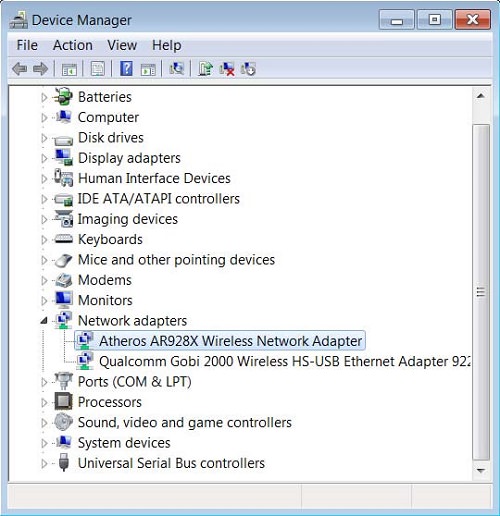 Cách 2
Cách 2
Bạn hãy Nhấn Start => Chọn Control Panel => Chọn System => Chọn Hardware => Nhấn chọn mục Device Manager và vào mục Network Adapters để tiến hành Enable lại.
Cách 3
Bạn bấm chuột phải vào mục My Computers => Chọn Manage => Nhấn chọn Device Manager rồi vào Network Adapters để lựa chọn Enable.
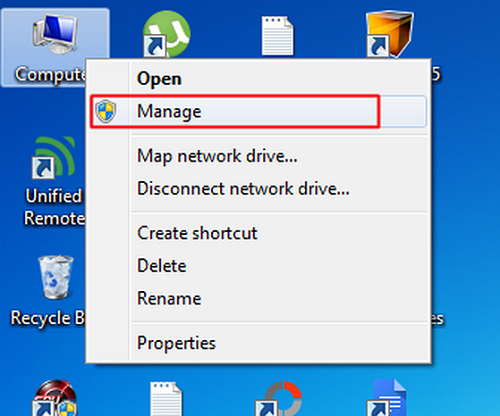 Lưu ý: Đối với một số dong Laptop thì người dùng có thể tùy lúc tắt hoặc bật Wi-Fi bằng cách bấm cùng lúc tổ hợp phím chức năng Fn+F2 hoặc Fn+F5 để sử dụng Wifi khi cần thiết và để tiết kiệm pin hơn.
Lưu ý: Đối với một số dong Laptop thì người dùng có thể tùy lúc tắt hoặc bật Wi-Fi bằng cách bấm cùng lúc tổ hợp phím chức năng Fn+F2 hoặc Fn+F5 để sử dụng Wifi khi cần thiết và để tiết kiệm pin hơn.
Trên đây là 3 cách đơn giản nhất để khắc phục lỗi Laptop không thể kết nối được với Wifi. Hãy lựa chọn cách mà bạn cảm thấy dễ dàng nhất để tiến hành sửa lỗi cho máy tính hiệu quả nhất nhé!









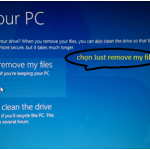
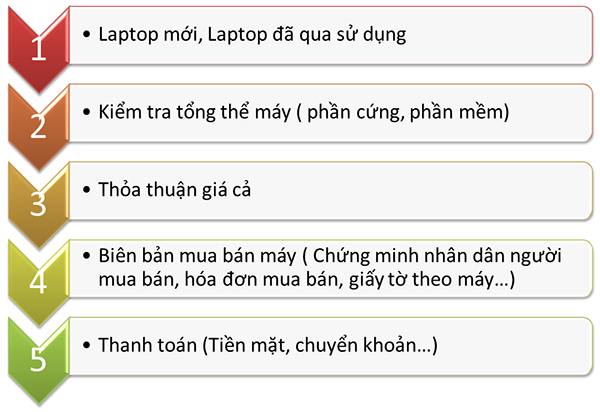







Trả lời